İnternet ortamından dizüstü bilgisayarınızı nasıl daha hızlı hale getireceğiniz ile ilgili yığınla bilgi bulunuyor. Aslında bunların birçoğu işe yaramayan, vakit kaybından başka bir şey değil. Öyle bilgisayarınızı nemli bir bezle silerek, elektrik süpürgesi tutarak hızlandıramayacağınızı hemen belirtelim. Bilgisayarın performansını arttırmak için bilgisayarınızın ayarlarında yapılacak değişiklikler başka sorunlara neden olabilir. Bunun için bu tipte seçenekleri değerlendirirken bir kez daha düşünmenizde fayda var diye düşünüyorum. Şimdi sizlere adım adım önereceğim birkaç seçenek ile bilgisayarınızı maksimum performans ile nasıl hızlandıracağınızı anlatalım.
İlk olarak bilgisayarınızda HDD (Harddisk) diğer adıyla Sabit Disk kullanıyorsanız en kısa zamanda bir SSD’ye geçmenizi öneriyorum. SSD (Solid State Drive), HDD’lere göre hareketli parça bulundurmadıklarından dolayı oldukça sessiz çalışırlar. Tipik RAM mantığı ile çalışan SSD’leri piyasada oldukça uygun fiyatlarda sahip olmanız mümkün. Örneğin; Toshiba OCZ 480 GB TR200 şu anda burada (tıkla) yaklaşık 325 TL gibi bir fiyata sahip olabilirsiniz. Tabi yine alternatifleri değerlendirmek sizin elinizde. Bir SSD aldığınızda bilgisayarınızda ne gibi değişiklikler olur? Öncelikle dizüstü bilgisayarınız HDD ile çalıştığında yaklaşık 1-2 dk içinde anca hazır hale gelir. Ancak SSD kullandığınızda bilgisayarın açılıp hazır hale gelmesi yaklaşık 10-20 saniye içerisinde gerçekleşir. Tabi buna bağlı olarak uygulamaların, programların ve oyunların açılış süresi inanılmaz derecede hızlı gerçekleşir. HDD’ler SSD’lere göre daha fazla enerji harcadıklarından SSD kullandığınızda bataryanızı biraz daha uzun süre kullanım olanağı tanıyacaktır.
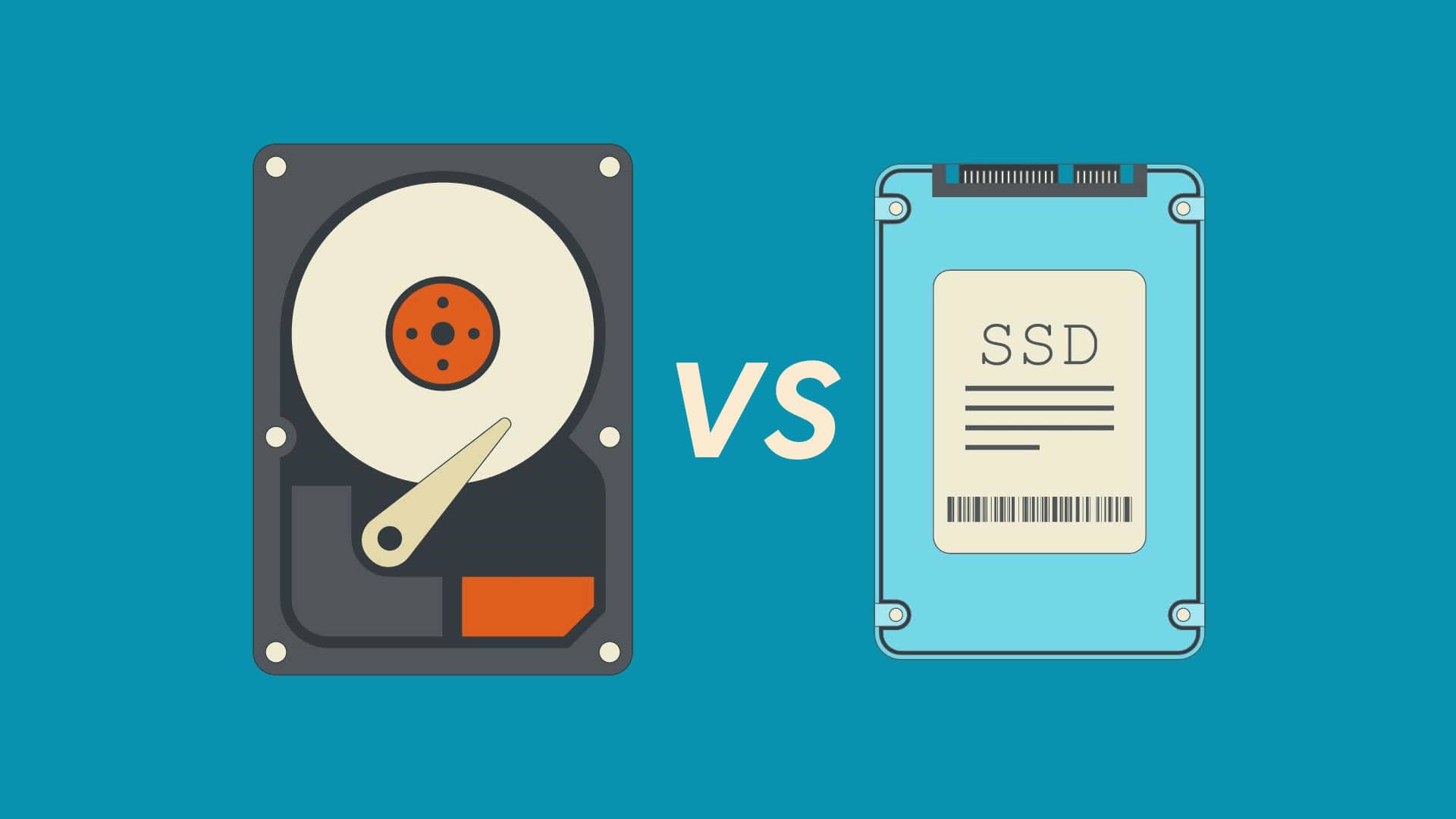
İkincisi RAM takviyesi. Dizüstü bilgisayarınızın resmi sitesinden teknik özelliklerine bakarak maksimum desteklediği RAM miktarına bakıp yeni bir RAM alabilirsiniz. Örneğin 4GB RAM kullanıyorsanız ve bilgisayarınız maksimum 8 GB RAM destekliyorsa uygun fiyata bir 4GB RAM daha alıp bilgisayarınızı daha performanslı hale getirebilirsiniz. Hatta Letgo, sahibinden.com gibi alışveriş sitelerinden ikinci el bir RAM daha uygun bir fiyatı olacaktır. RAM alırken dikkat etmeniz gereken şey DDR teknolojisi, frekans ve yuva sayısı (slot) olacaktır. Örneğin; benim laptop Lenovo İdePad z570 modeli. Laptopumun teknik özelliklerine baktığımda, laptop hali hazırda 4GB, DDR3, 1333 MHz RAM özelliğine ve 4 adet RAM yuvasına (slot) sahipti. Aynı şekilde resmi sitesinden teknik özelliklerine baktığımda 8GB, DDR3, 1333 MHz RAM desteklediğini görüyoruz. Bende 4GB DDR3 1333 Mhz özelliğinde bir daha RAM alarak -diğer boş slotların birine takarak- 8GB’a tamamlamış oldum.

Donanım (RAM yükseltme ve HDD yerine SSD kullanımı) değişikliği ve takviyesi yaptıktan sonra ilk yapacağınız şey microsoftun resmi web sitesine giderek güncel son sürüm Windows 10 yüklemek olacaktır. Tabi yukarıda ve devamında anlattım tüm işlemlerde bilgisayardaki verilerinizi farklı bir alana (usb veya taşınabilir hdd) yedeklemeniz gerekiyor. Aksi halde tüm verileriniz silinecektir. Windows 10’un home dışında farklı sürümlerini doğrudan microsoft sitesinden indiremiyorsunuz. Bunun için ufak bir taktiğe ihtiyacınız olacak. Buradaki (tıkla) linkte anlatılanları uygulayarak Windows 10 işletim sistemini .ISO olarak bilgisayarınıza indirin ve sonrasında bir USB veya DVD kullanarak formatınızı atın. Format nasıl atılır diye merak ediyorsanız buradaki (tıkla) linke göz atmak isteyebilirsiniz veya alttaki videoda uygulamalı olarak yapabilirsiniz.
Unutmayın doğru bir format yöntemi ile bilgisayarınızın çalışabileceği maksimum performans elde edersiniz. Format sonrasında yapacağınız ilk şey doğru ve güncel bir antivirüs yüklemek olacaktır. Bütçeniz varsa satın alabilir veya ücretsiz seçenekleri değerlendirebilirsiniz. Bunun için ücretsiz olan Free Avast Antivirüs seçeneğini incelemenizi tavsiye ediyorum.





